Spårtransparens
Du kan använda läget Spårtransparens för att ange transparensen för hela spåret eller för att få exakt kontroll över transparensen för enskilda klipp i tidslinjen. Att ange transparensen för klipp i läget Spårtransparens är ett alternativ till att ange Ogenomskinlighet för klippen i panelen Redigeraren. Spårstransparens kan användas för att skapa en överlagrings effekt eller skapa en effekt av typen intoning eller uttoning.
Obs! När du använder skjutreglaget Spårtransparens i spårets huvud påverkar transparensinställningen för spåret alla klipp på spåret, och anger baslinjen för alla nyckelrutebaserade inställningar för ogenomskinlighet och transparens för enskilda klipp. Om till exempel skjutreglaget Spårtransparens ställs på 50 % används detta som maximalt värde för ogenomskinlighet för alla klipp på spåret. Detta betyder att om ett klipp får inställningen 100 % Ogenomskinlighet för en nyckelruta visas detta som 50 % ogenomskinlighet när klippet läggs till i detta spår.
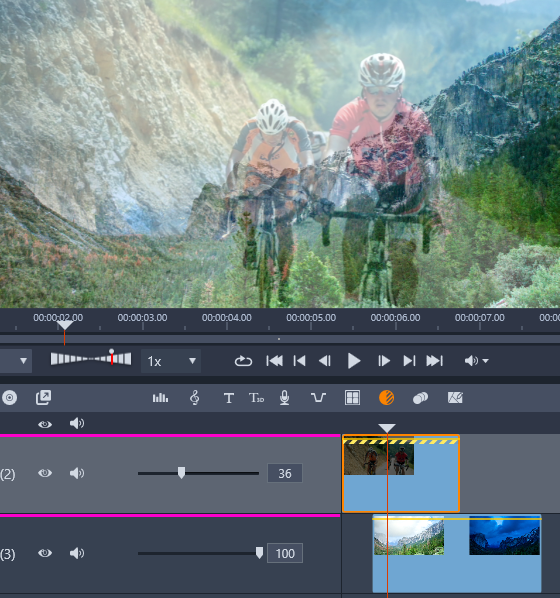
Du kan skapa en överlagringseffekt eller toning med Spårtransparens.
1 I arbetsytan Redigera väljer du ett spår i tidslinjen och klickar på knappen Spårtransparens .
.
 .
.2 I tidslinjen gör du något av följande:
• Om du vill justera transparensen för hela spåret går du till spårets huvud. Dra skjutreglaget Spårtransparens till det värde du vill ha, eller skriv ett värde i rutan bredvid skjutreglaget.
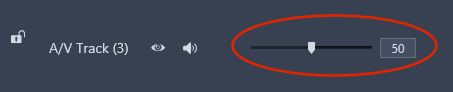
• Om du vill variera transparensen i ett klipp klickar du på den gula transparenslinjen. Du kan lägga till så många nyckelrutenoder du behöver. Dra i noderna för att öka transparensen.
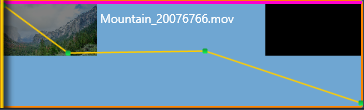
Om du vill radera nyckelrutor högerklickar du på en nyckelrutsnod och väljer motsvarande kommando.
3 Klicka på knappen Spåra transparens för att lämna spåra transparens-läget.